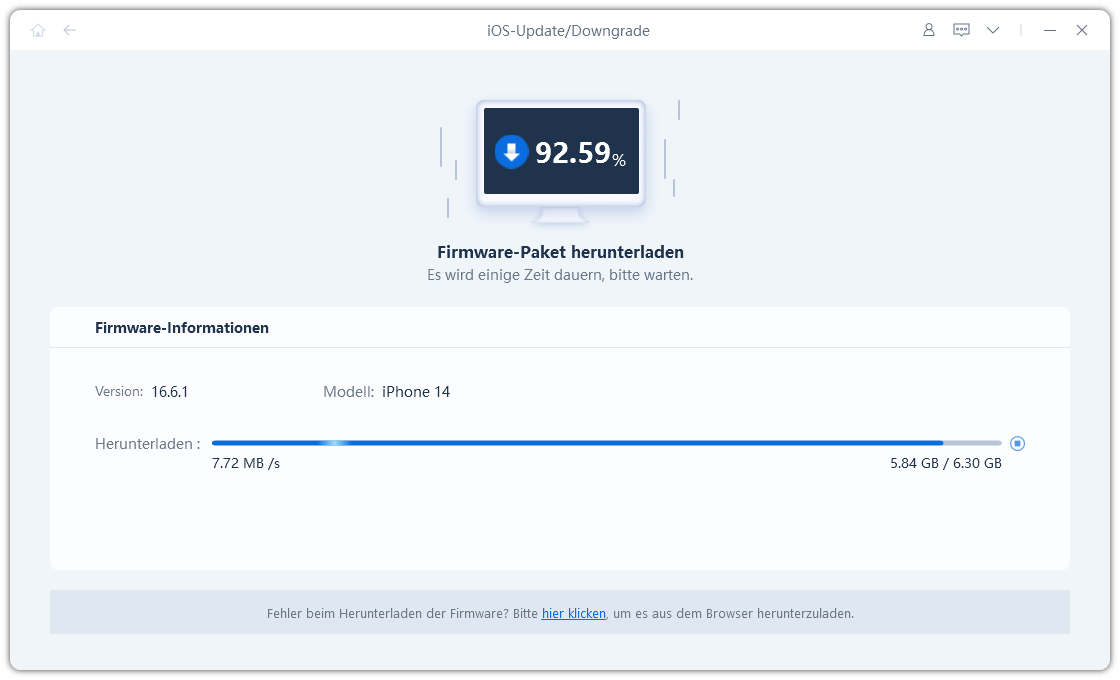iPhone Wiederherstellungsmodus geht nicht
Hatten Sie jemals Probleme beim Versuch, Ihr iPhone in den Wiederherstellungsmodus zu versetzen? Der Wiederherstellungsmodus ist eine wichtige Funktion, um Ihr Gerät bei schwerwiegenden Softwareproblemen zu reparieren. Doch was tun, wenn dieser Modus einfach nicht funktioniert? In diesem Artikel werden wir die häufigsten Gründe untersuchen, warum der Wiederherstellungsmodus möglicherweise nicht aktiviert werden kann, und Ihnen praktische Lösungen anbieten, damit Ihr iPhone wieder reibungslos läuft. Lesen Sie weiter, um herauszufinden, wie Sie dieses Problem beheben können!
Versetzen Sie das iPhone mit einem Klick in den Wiederherstellungsmodus

- 5 Lösungen für das Problem, dass iPhone Wiederherstellungsmouds nicht geht
- 1.Beheben Sie Probleme im iPhone-Wiederherstellungsmodus mit kostenlosen Tools von Drittanbietern
- 2. Neustart des iPhone erzwingen
- 3. Aktualisieren Sie iTunes und iOS
- 4. Verwenden Sie professionelle Tools, um zu beheben, dass der iPhone-Wiederherstellungsmodus nicht geht
- 5. Stellen Sie das iPhone im DFU-Modus wieder her
5 Lösungen für das Problem, dass iPhone Wiederherstellungsmouds nicht geht
Es gibt mehrere Gründe, warum der Wiederherstellungsmodus auf Ihrem iPhone nicht geht. Möglicherweise liegt ein Softwarefehler vor, der den Modus blockiert, oder Sie verwenden eine veraltete Version von iTunes. Auch Hardwareprobleme wie ein defekter Home-Button oder ein beschädigtes USB-Kabel können verhindern, dass Ihr iPhone in den Wiederherstellungsmodus wechselt.
In diesem Artikel werden wir 5 praktische Lösungen anbieten, damit Ihr iPhone wieder reibungslos läuft.
1.Beheben Sie Probleme im iPhone-Wiederherstellungsmodus mit kostenlosen Tools von Drittanbietern
Wenn der Wiederherstellungsmodus Ihres iPhones nicht geht, das iPhone also nicht in den Wiederherstellungsmodus versetzen kann, ist es am einfachsten, mit einem Drittanbieter-Tool-Tenorshare ReiBoot mit einem Klick in den Wiederherstellungsmodus zu wechseln. Mit der kostenlosen Software können Sie Ihr iPhone mit nur einem Klick kostenlos in den Wiederherstellungsmodus versetzen. Sie müssen keine Tasten drücken oder iTunes verwenden. Dies ist die beste Wahl!
- Laden Sie Tenorshare Reiboot auf Ihren PC oder Mac herunter und schließen Sie Ihr Gerät an.Dann klicken Sie auf „Eintreten“
- Warten Sie, bis der Übergang iPhone in den Wiederherstellungsmodus abgeschlossen ist
- Dann wird auf dem Bildschirm "Erfolgreich in den Wiederherstellungsmodus eingetreten" angezeigt und Ihr iPhone hat in den Wiederherstellungsmodus versetzt.
- iPhone 6s oder früher Wiederherstellungsmodus geht nicht:
- Halten Sie die beiden Tasten gedrückt: Home-Taste& Power-Taste.
- Wenn Sie das Apple-Logo sehen, halten Sie weiterhin die Home-Taste gedrückt, lassen Sie jedoch die Ein-/Aus-Taste los.
- Halten Sie die Home-Taste weiterhin gedrückt, bis dass sich Ihr Gerät im Wiederherstellungsmodus befindet und die entsprechende Eingabeaufforderung anzeigt
- iPhone 7/iPhone Plus Wiederherstellungsmodus geht nicht
- Drücken Sie gleichzeitig die Lautstärketaste nach unten und die Einschalttaste und lassen Sie sie nicht los.
- Halten Sie weiterhin beide Tasten gedrückt, bis das Apple-Logo erscheint.
- Wenn Sie den Wiederherstellungsmodus-Bildschirm sehen, lassen Sie die Tasten los
- iPhone 8/X/11/12/13/14/15 Wiederherstellungsmodus geht nicht(iPhone 8 oder später)
- Drücken Sie die beiden Tasten schnell nacheinander: Lauter & Leiser.
- Drücken Sie danach die Einschalttaste und halten Sie sie gedrückt, bis Sie die Support-Schnittstelle sehen.
- Dann können Sie die Taste loslassen.
- Öffnen Sie iTunes auf Ihrem Computer.
- Gehen Sie in der Menüleiste auf "Hilfe" und wählen Sie "Nach Updates suchen"
- Wenn ein Update verfügbar ist, folgen Sie den Anweisungen auf dem Bildschirm, um die neueste Version von iTunes zu installieren.
- Starten Sie nach der Aktualisierung Ihren Computer neu, um sicherzustellen, dass alle Änderungen übernommen wurden.
- Stellen Sie sicher, dass Ihr iPhone mit einem WLAN-Netzwerk verbunden ist und über genügend Akku verfügt.
- Gehen Sie auf Ihrem iPhone zu "Einstellungen" > "Allgemein" > "Softwareupdate"
- Wenn ein Update verfügbar ist, tippen Sie auf "Laden und Installieren"
- Folgen Sie den Anweisungen auf dem Bildschirm, um das Update abzuschließen. Ihr iPhone wird sich nach dem Update neu starten.
- Öffnen Sie Ihren PC/Mac/Laptop, laden Sie Tenorshare ReiBoot herunter und installieren Sie es.
Schließen Sie Ihr iPhone, das sich im Wiederherstellungsmodus befindet, an den Laptop oder PC an und klicken Sie auf der ReiBoot-Hauptschnittstelle auf Start.

Klicken Sie auf die markierte Option „Standardreparatur“, um die Reparatur zu starten.

Laden Sie die Firmware online herunter und warten Sie geduldig, bis der Vorgang in einigen Minuten abgeschlossen ist.

Fahren Sie mit dem Reparaturvorgang fort, sobald das Firmware-Paket fertig ist. Klicken Sie auf „Standardreparatur starten“.

Nachdem der Reparaturvorgang abgeschlossen ist, wird Ihr iPhone neu gestartet und der Wiederherstellungsmodus erfolgreich verlassen, ohne dass Daten verloren gehen.

- Vorbereitung:
- Stellen Sie sicher, dass Ihr iPhone an Ihren Computer angeschlossen ist und dass iTunes geöffnet ist.
- Sichern Sie Ihre Daten, wenn möglich, da der DFU-Modus eine vollständige Neuinstallation erfordert.
- iPhone in den DFU-Modus versetzen:
- Für iPhone 8 und neuere Modelle:
- Drücken Sie kurz die Lauter-Taste und dann sofort die Leiser-Taste
- Halten Sie die Seiten-Taste gedrückt, bis der Bildschirm schwarz wird.
- Halten Sie die Seiten-Taste und gleichzeitig die Leiser-Taste für 5 Sekunden gedrückt.
- Lassen Sie die Seiten-Taste los, halten Sie aber die Leiser-Taste weiterhin gedrückt, bis iTunes das Gerät erkennt.
- Für iPhone 7 und 7 Plus:
- Halten Sie die Seiten-Taste und die Leiser-Taste gleichzeitig für 8 Sekunden gedrückt.
- Lassen Sie die Seiten-Taste los, halten Sie aber die Leiser-Taste gedrückt, bis iTunes das Gerät erkennt.
- Für iPhone 6s und ältere Modelle:
- Halten Sie die Home-Taste und die Power-Taste gleichzeitig für 8 Sekunden gedrückt.
- Lassen Sie die Power-Taste los, halten Sie aber die Home-Taste gedrückt, bis iTunes das Gerät erkennt.
- iPhone wiederherstellen:
- Sobald iTunes Ihr iPhone im DFU-Modus erkennt, erhalten Sie eine Meldung, dass ein iPhone im Wiederherstellungsmodus erkannt wurde.
- Klicken Sie auf "Wiederherstellen", um das iPhone vollständig zurückzusetzen und die Firmware neu zu installieren.
- Folgen Sie den Anweisungen auf dem Bildschirm, um den Wiederherstellungsprozess abzuschließen.
- Nach der Wiederherstellung:
- Ihr iPhone wird neu gestartet und sollte nun wieder normal funktionieren.
- Stellen Sie Ihre Daten aus einem Backup wieder her oder richten Sie das iPhone als neues Gerät ein.
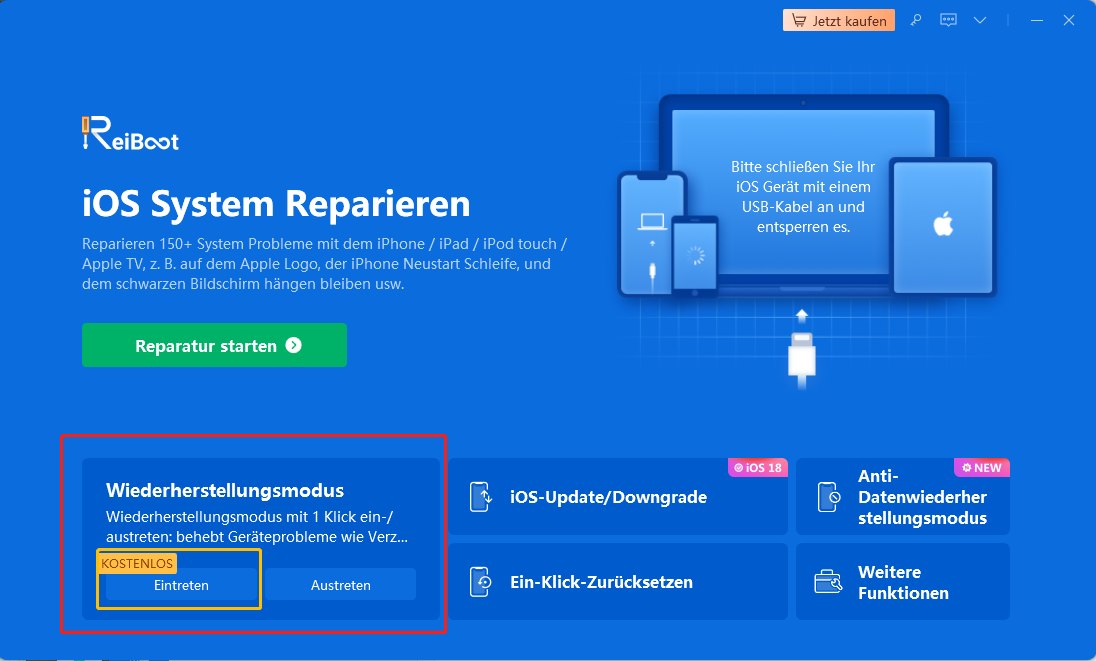
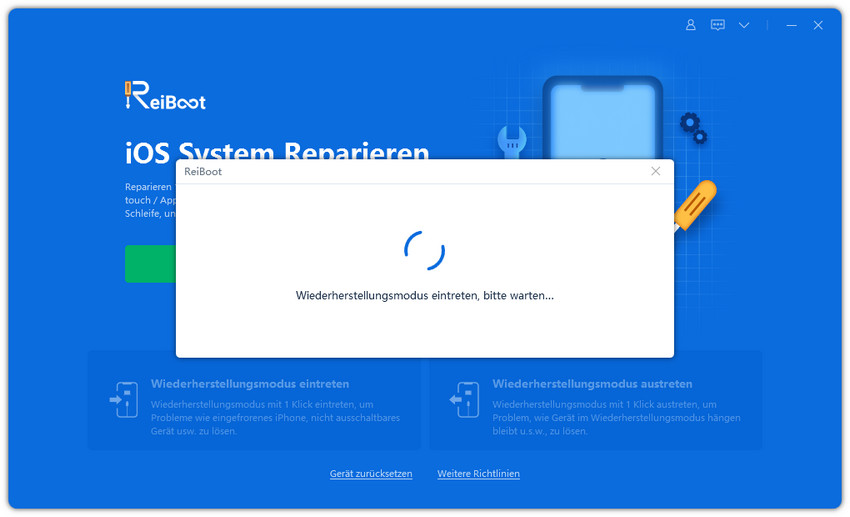
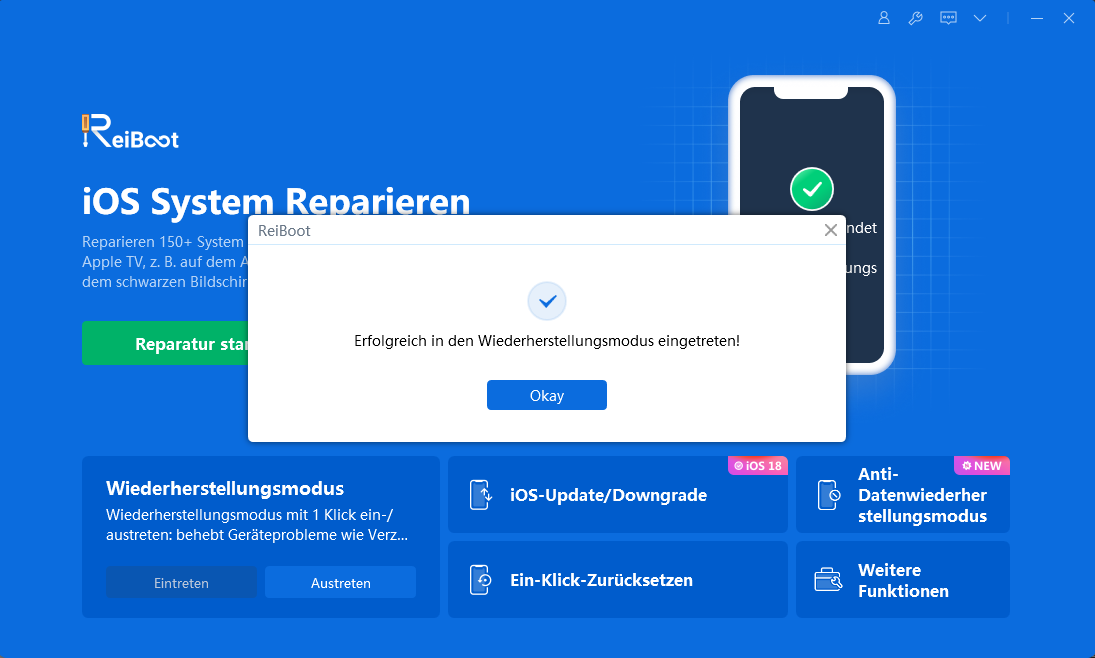
2. Neustart des iPhone erzwingen
Wenn der Wiederherstellungsmodus Ihres iPhones nicht geht, können Sie versuchen, einen Neustart Ihres iPhones zu erzwingen. Ein erzwungener Neustart kann das Problem lösen, weil er das iPhone zwingt, alle laufenden Prozesse zu stoppen und das Betriebssystem neu zu starten. Dadurch werden vorübergehende Softwarefehler oder Abstürze behoben, die möglicherweise den Zugang zum Wiederherstellungsmodus blockieren. Ein erzwungener Neustart hilft, das iPhone zu "resetten" und es in den Zustand zu versetzen, in dem es den Wiederherstellungsmodus erfolgreich ausführen kann.
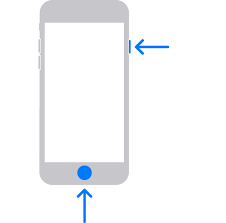
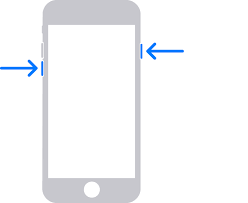
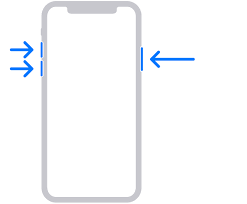
3. Aktualisieren Sie iTunes und iOS
Das Aktualisieren von iTunes und iOS kann das Problem beheben, weil veraltete Softwareversionen möglicherweise Fehler oder Inkompatibilitäten enthalten, die den Wiederherstellungsmodus blockieren. Eine neuere Version von iTunes oder iOS enthält oft Fehlerbehebungen und Verbesserungen, die solche Probleme lösen. Durch das Aktualisieren stellen Sie sicher, dass Ihr iPhone und der Computer reibungslos zusammenarbeiten, was den Zugriff auf den Wiederherstellungsmodus erleichtert und mögliche Softwarekonflikte beseitigt.
iTunes aktualisieren:
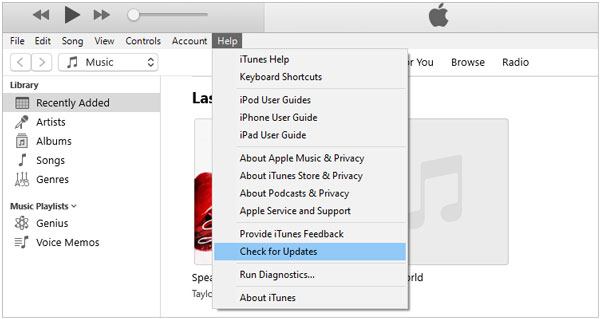
iOS auf Ihrem iPhone aktualisieren:
Durch das Aktualisieren von iTunes und iOS stellen Sie sicher, dass Ihr iPhone und Ihr Computer optimal zusammenarbeiten. Dies kann häufige Probleme beheben und den Wiederherstellungsmodus wieder zugänglich machen.
4. Verwenden Sie professionelle Tools, um zu beheben, dass der iPhone-Wiederherstellungsmodus nicht geht
Wenn Ihr iPhone nicht in den Wiederherstellungsmodus wechselt oder darin stecken bleibt, kann Tenorshare ReiBoot das Problem schnell und einfach lösen. ReiBoot ist ein leistungsstarkes Tool, das speziell entwickelt wurde, um iOS-Systemprobleme ohne Datenverlust zu beheben. Mit nur einem Klick können Sie Ihr iPhone in den Wiederherstellungsmodus versetzen oder daraus befreien, selbst wenn herkömmliche Methoden versagen. Egal, ob Ihr Gerät eingefroren ist, im Apple-Logo festhängt oder auf dem schwarzen Bildschirm bleibt – ReiBoot bietet eine sichere und effektive Lösung, um Ihr iPhone wieder zum Laufen zu bringen.
5. Stellen Sie das iPhone im DFU-Modus wieder her
Der DFU-Modus (Device Firmware Update) ist ein tieferer Wiederherstellungsmodus, der es Ihnen ermöglicht, die Firmware Ihres iPhones vollständig neu zu installieren. So können Sie vorgehen:
Der DFU-Modus ist eine leistungsstarke Methode zur Behebung tieferer iOS-Probleme, die den Wiederherstellungsmodus betreffen. Wenn alles andere fehlschlägt, bietet der DFU-Modus eine Möglichkeit, Ihr iPhone wiederherzustellen.
Fazit
Wenn der Wiederherstellungsmodus auf Ihrem iPhone nicht geht, kann das frustrierend sein, aber es gibt mehrere effektive Lösungen, die Sie ausprobieren können. Ob durch einen erzwungenen Neustart, das Aktualisieren von iTunes und iOS, den Einsatz des DFU-Modus oder die Verwendung von Tools wie Tenorshare ReiBoot – Sie haben verschiedene Optionen, um Ihr iPhone wieder in einen funktionsfähigen Zustand zu versetzen.